
Sugerencias: Sugerencias: MultCloud NO almacenará el archivo de los usuarios de forma permanente. Cuando se complete la transferencia de datos, los datos se eliminarán de la base de datos de MultCloud.
Utilice su correo electrónico preferido para crear una cuenta en MultCloud y confirme el mensaje de registro enviado a su correo electrónico para iniciar sesión.
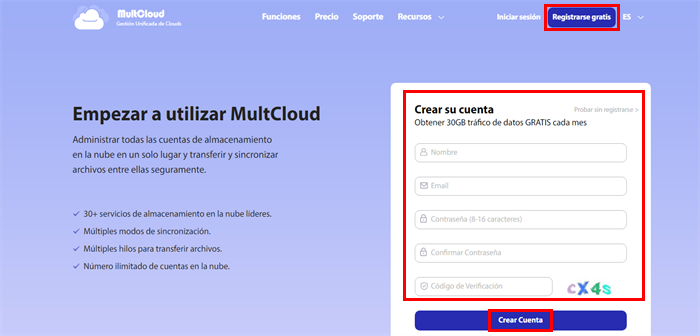
Haga clic en "Añadir Cloud" y seleccione el servicio de almacenamiento en la nube que desea agregar. Por ejemplo, seleccione Dropbox para agregar un conector a MultCloud.Haga clic en "Añadir Dropbox" para continuar.
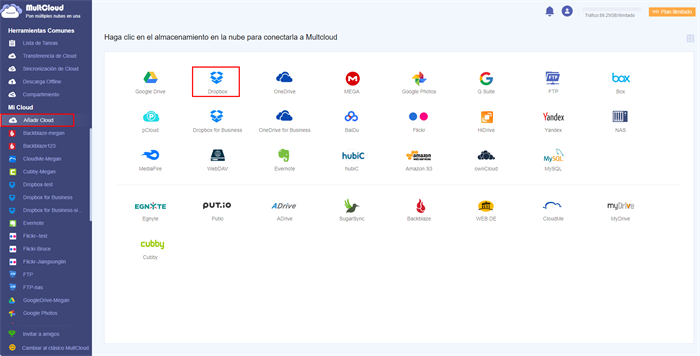
Haga clic en "Iniciar sesión" para agregar su conector de servicio de almacenamiento en la nube a
MultCloud.
Sugerencias: MultCloud NO almacenará el archivo de los usuarios de forma permanente.
Cuando se complete la transferencia de datos, los datos se eliminarán de la base de datos de
MultCloud.
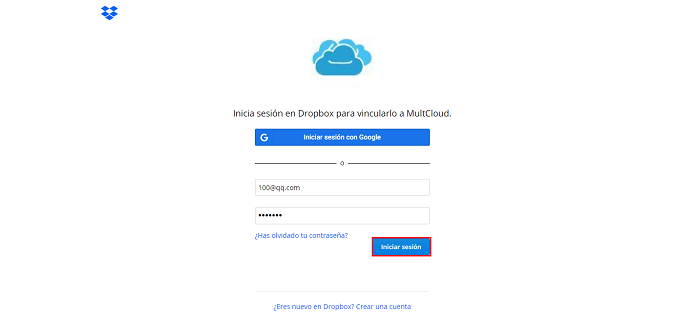
Haga clic en "Descarga Offline" para abrir la interfaz de carga remota y haga clic en "Crear tarea" para abrir la interfaz "Agregar Torrent".
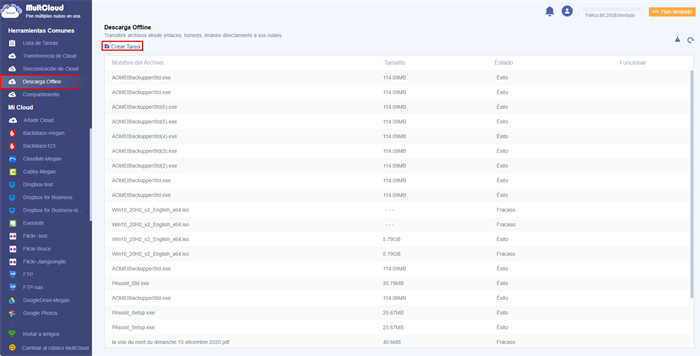
Ingrese la URL del archivo web que desea guardar y haga clic en el servicio en la nube al que desea cargar el archivo web, por ejemplo, Google Drive. Haga clic en "Guardar en la nube" para comenzar a cargar el archivo web en la nube. Sugerencias: cuando edite el nombre del archivo, ingrese un nombre de archivo con su extensión.
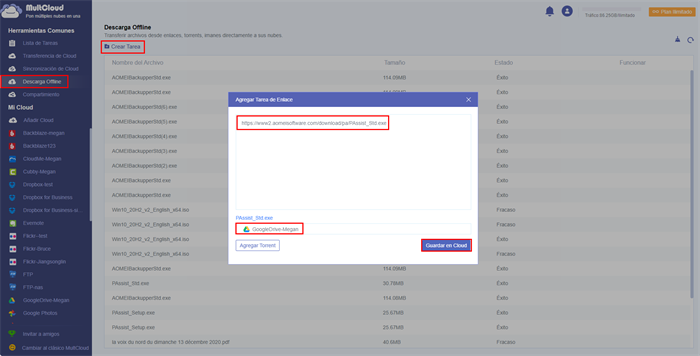
MultCloud admite Dropbox, OwnCloud, WebDAV, Google Drive, MEGA, etc., todas las casi 30 unidades en la nube. Estas nubes son almacenamientos en la nube populares y seguros que obtienen una gran cantidad de usuarios en todo el mundo.